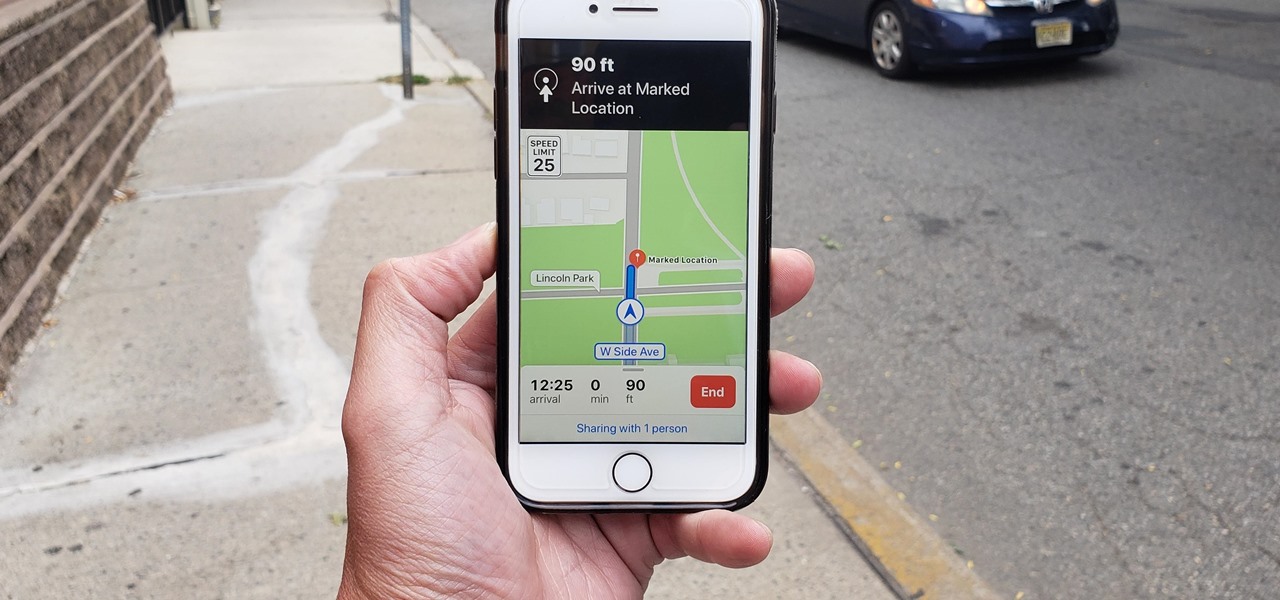
Slik deaktiverer du uønsket ETA-varsling: Er du klar over at Apple og Google i flere år har hatt et samarbeid for å bringe Googles karttjeneste til allmennheten ved hjelp av iOS? På grunn av en uforutsett omstendighet som oppstod i prosessen, vil Apple nå vende noe av fokuset til å lage en ny karttjeneste og applikasjon.
Nylig har noen Apple-brukere fjernet Google maps fra telefonene sine bare på bakgrunn av at de ikke integreres med andre Apple-tjenester også. I lys av moderne oppdagelser kom det til oss at du kan få ETA varsler på iPhone og Apple Watch.
Synes du det er tungvint og vanskelig å gjøre det? i så fall er løsningen her, i denne artikkelen vil vi belyse mer om konseptet ' Slik deaktiverer du uønskede ETA-varsler fra Apple Maps' men før vi kaster mer lys på det, la oss først og fremst vurdere hvor disse ETA-varslene kommer fra?
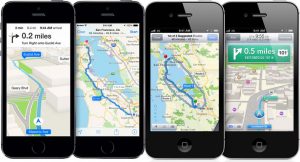
Hvor kommer ETA-varsling fra?
Vi oppdaget at helt siden Apples partnerskap med Google Maps-tjenester sluttet, har det vært ujevnt i kartverdenen, i evigheter har kart nå lært hva rutinene dine er, slik at de kan varsle deg om hvor lang tid det vil ta å komme til basen din.
Perioden varierer, det kan være hver morgen før du skal på jobb eller kanskje på kvelden. Denne varslingen er også nyttig for de som har handlet å kjempe med. Men med de som jobber hjemmefra, tror jeg denne varslingen ikke vil være annet enn irriterende
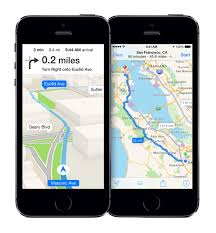
Slik deaktiverer du uønskede ETA-varsler fra Apple Maps
Følgende retningslinjer vil hjelpe deg enormt med å deaktivere uønsket ETA-varsling fra Apple Maps
Trinn 1: vennligst åpne 'Innstillinger'-appen på din iPhone.
Trinn 2: fortsett å gå ned og velg "Personvern"
Trinn 3: Klikk på stedets tjeneste
Trinn 4: klikk på systemtjeneste
Trinn 5: klikk på viktig plassering
Trinn 6: hold den betydelige plasseringen til av-posisjonen.
OBS: Hvis du ikke har oppdatert til iOS 13 av en eller annen grunn, ikke få panikk, du kan fortsatt deaktiver uønsket ETA-varsling. Bare følg den samme prosedyren som er skissert ovenfor, bare at i stedet for betydelig plassering vil vekslingen være Frequent Locations. Bare slå den av, og varslene stopper helt.
Konklusjon:
Jeg er ganske overbevist om at med de ovennevnte retningslinjene har jeg tydelig belyst mer om hvordan du kan deaktivere uønsket ETA-varsling fra apple maps. Jeg vil foreslå at du laster ned Google maps og prøver live-funksjonaliteten direkte på telefonen. Det eneste som kreves er at du oppgraderer telefonen til den nyeste versjonen og støtter ARKit/ARCore når dette er gjort, vil du føle deg på toppen av verden.






Legg igjen en kommentar